
MS Word தொழில்முறை மற்றும் தனிப்பட்ட பயன்பாட்டில் சுமார் சமமாக கவனம் செலுத்துகிறது. அதே நேரத்தில், இரண்டு பயனர் குழுக்களின் பிரதிநிதிகள் பெரும்பாலும் இந்த திட்டத்தில் சில சிரமங்களை எதிர்கொள்கின்றனர். இந்த ஒரு நிலையான உரை அடிக்கோடிட்டு இல்லாமல், வரி மேல் எழுத வேண்டும் வேண்டும்.
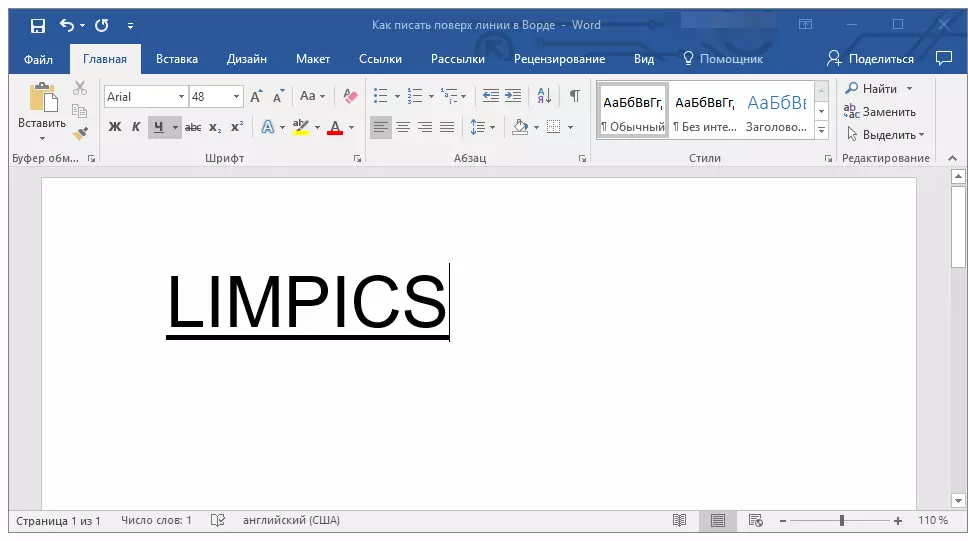
பாடம்: வார்த்தை ஒரு அடிக்கோடிட்டு உரை செய்ய எப்படி
குறிப்பாக உருவாக்கப்பட்ட அல்லது ஏற்கனவே உள்ள படிவங்கள் மற்றும் பிற டெம்ப்ளேட் ஆவணங்கள் வரிக்கு மேலே உரை எழுத குறிப்பாக உண்மையான தேவை. இது கையொப்பம், தேதிகள், நிலைகள், குடும்பங்கள் மற்றும் பல தரவுகளுக்கான வரிசைகளாக இருக்கலாம். அதே நேரத்தில், உள்ளீடுகளுக்கான ஆயத்த வரிகளால் உருவாக்கப்பட்ட பெரும்பாலான வடிவங்களில், எப்போதுமே சரியாகப் படைக்கப்படுவதால், நேரடியாக அதன் நிரப்பலின் போது நேரடியாக மாற்றப்படலாம். இந்த கட்டுரையில் நாம் வரி மேலே எழுத சரியான வார்த்தை எப்படி பற்றி பேசுவோம்.
நாங்கள் ஏற்கனவே பல்வேறு வழிகளைப் பற்றி பேசினோம், இது உங்களுக்கு ஒரு சரம் அல்லது சரத்தை வார்த்தைக்குச் சேர்க்கும் உதவியுடன். ஒரு குறிப்பிட்ட தலைப்பில் எங்கள் கட்டுரையில் உங்களை நன்கு அறிந்திருப்பதை நாங்கள் கடுமையாக பரிந்துரைக்கிறோம், உங்கள் பணியின் தீர்வை நீங்கள் காண்பீர்கள் என்று அது மிகவும் சாத்தியம்.

பாடம்: வார்த்தை ஒரு சரம் செய்ய எப்படி
குறிப்பு: நீங்கள் எழுதக்கூடிய ஒரு வரி, மேலே அல்லது மேலே அல்லது மேலே ஒரு வரி உருவாக்கும் முறை, எந்த வகையான உரை, எந்த வடிவத்தில், நீங்கள் மேலே வைக்க வேண்டும் எந்த நோக்கத்திற்காக பொறுத்து என்பதை புரிந்து கொள்ள முக்கியம். எந்தவொரு சந்தர்ப்பத்திலும், இந்த கட்டுரையில் நாம் எல்லா வழிமுறைகளையும் கருத்தில் கொள்வோம்.
கையொப்பத்திற்கு ஒரு வரிசையைச் சேர்த்தல்
பெரும்பாலும், நீங்கள் ஒரு கையெழுத்து அல்லது ஆவணத்தில் ஒரு வரிசையில் சேர்க்க வேண்டும் போது வரி மேல் எழுத வேண்டும். நாங்கள் ஏற்கனவே இந்த தலைப்பை விரிவாகக் கருதுகிறோம், எனவே நீங்கள் மதிப்புள்ளதாக இருந்தால், இந்த பணியாக இருந்தால், அதைத் தீர்ப்பதற்கான முறையுடன் உங்களை அறிமுகப்படுத்தலாம்.

பாடம்: வார்த்தையில் ஒரு கையொப்பத்தை எவ்வாறு சேர்க்க வேண்டும்
படிவங்கள் மற்றும் பிற வணிக ஆவணங்களுக்கான ஒரு வரியை உருவாக்குதல்
வரி மேல் எழுத வேண்டிய அவசியம் இந்த வகை வடிவங்கள் மற்றும் பிற ஆவணங்களுக்கு துல்லியமாக மிகவும் பொருத்தமானதாகும். குறைந்தபட்சம் இரண்டு முறைகள் உள்ளன, இதில் நீங்கள் ஒரு கிடைமட்ட வரியை சேர்க்கலாம் மற்றும் நேரடியாக தேவையான உரையை நேரடியாக வைக்கலாம். பொருட்டு இந்த முறைகள் ஒவ்வொரு பற்றி.பத்தி பயன்பாட்டு வரி
இந்த முறை நீங்கள் ஒரு திட வரி மீது ஒரு கல்வெட்டு சேர்க்க வேண்டும் போது அந்த வழக்குகள் குறிப்பாக வசதியாக உள்ளது.
1. நீங்கள் ஒரு வரியை சேர்க்க வேண்டும் ஆவணத்தின் இடத்தில் கர்சர் சுட்டிக்காட்டி நிறுவவும்.

2. தாவலில் "முக்கிய" ஒரு குழுவில் "பத்தி" பொத்தானை சொடுக்கவும் "எல்லைகள்" மற்றும் அதன் கீழ்தோன்றும் மெனுவில் அளவுருவை தேர்வு செய்யவும் "எல்லைகள் மற்றும் ஊற்றுதல்".

தாவலில் திறக்கும் சாளரத்தில் "எல்லை" பிரிவில் பொருத்தமான வரி பாணியைத் தேர்ந்தெடுக்கவும் "வகை".

குறிப்பு: அதிகாரம் "வகை" நீங்கள் கோட்டின் நிறம் மற்றும் அகலத்தை தேர்வு செய்யலாம்.
4. பிரிவில் "மாதிரி" குறைந்த பிணைப்பு சுட்டிக்காட்டப்பட்ட டெம்ப்ளேட்டைத் தேர்ந்தெடுக்கவும்.

குறிப்பு: அந்த பிரிவில் உறுதிப்படுத்தவும் "விண்ணப்பிக்க" அளவு அளவு அமைக்கவும் "பத்தி".
5. கிளிக் செய்யவும் "சரி" தேர்ந்தெடுக்கப்பட்ட இடத்திற்கு கிடைமட்ட வரி சேர்க்கப்படும், அதில் நீங்கள் எந்த உரையையும் எழுதலாம்.

இந்த முறையின் பற்றாக்குறை வரி முழு சரம் ஆக்கிரமிப்பதாகும், அதன் இடதுபுறத்தில் இருந்து வலது விளிம்பில் இருந்து. இந்த முறை உங்களுக்கு ஏற்றதாக இல்லை என்றால், நாம் அடுத்த ஒரு திரும்ப.
கண்ணுக்கு தெரியாத எல்லைகளுடன் அட்டவணைகள் பயன்பாடு
MS வார்த்தைகளில் அட்டவணையில் பணிபுரியும் பற்றி நிறைய எழுதினோம், அவற்றின் செல்கள் எல்லைகளை மறைத்து வைப்பது உட்பட. உண்மையில், இது இந்த திறமை மற்றும் எந்த அளவு மற்றும் அளவு வெற்றிடங்களை பொருத்தமான வரிகளை உருவாக்க உதவும், நீங்கள் எழுத முடியும் இதில் மேல்.
எனவே, கண்ணுக்கு தெரியாத இடது, வலது மற்றும் மேல் எல்லைகளுடன் ஒரு எளிய அட்டவணையை உருவாக்க வேண்டும், ஆனால் காணக்கூடிய குறைந்த அளவு. அதே நேரத்தில், குறைந்த எல்லைகள் மட்டுமே அந்த இடங்களில் (செல்கள்) மட்டுமே தெரியும், நீங்கள் வரி மீது ஒரு கல்வெட்டு சேர்க்க வேண்டும் எங்கே. விளக்க உரை இருக்கும் அதே இடத்தில், எல்லைகள் காட்டப்படாது.
பாடம்: வார்த்தை ஒரு அட்டவணை செய்ய எப்படி
முக்கியமான: ஒரு அட்டவணையை உருவாக்கும் முன், எத்தனை வரிசைகள் மற்றும் நெடுவரிசைகளை அது கணக்கிட வேண்டும். எங்கள் உதாரணம் உங்களுக்கு உதவும்.
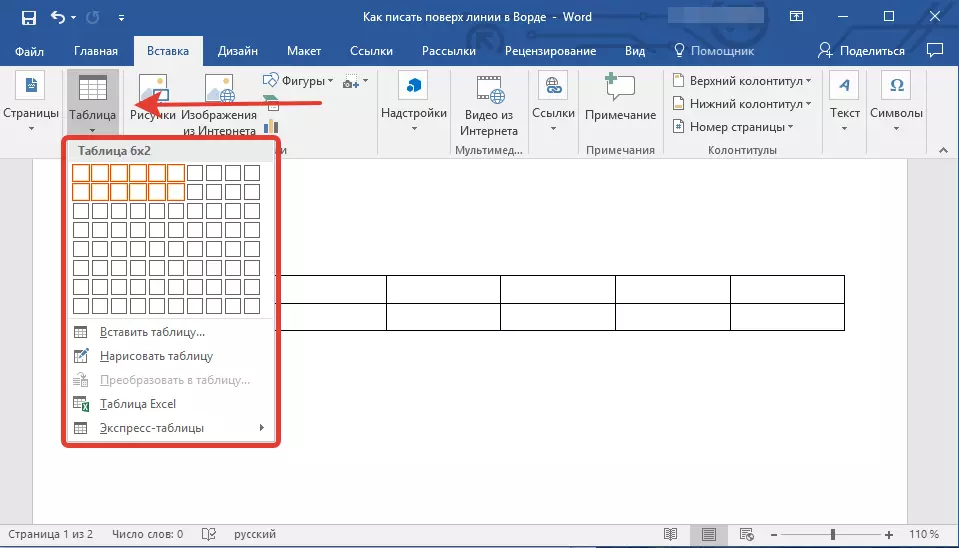
தேவையான செல்கள் உள்ள விளக்க உரை உள்ளிட்டு, நீங்கள் வரி மேல் எழுத வேண்டும் இதில், நீங்கள் இந்த கட்டத்தில் காலியாக விட்டு முடியும்.

அறிவுரை: அட்டவணையில் உள்ள நெடுவரிசைகள் அல்லது வரிசைகளின் அகலம் அல்லது உயரம் உரை எழுதும் போக்கில் மாறும் என்றால், இந்த வழிமுறைகளைப் பின்பற்றவும்:
- அட்டவணையின் மேல் இடது மூலையில் அமைந்துள்ள பிளஸ் மீது வலது கிளிக் செய்யவும்;
- தேர்வு "நெடுவரிசைகளின் அகலத்தை align" அல்லது "சரங்களின் உயரத்தை align" , உங்களுக்கு தேவையானவற்றைப் பொறுத்து.
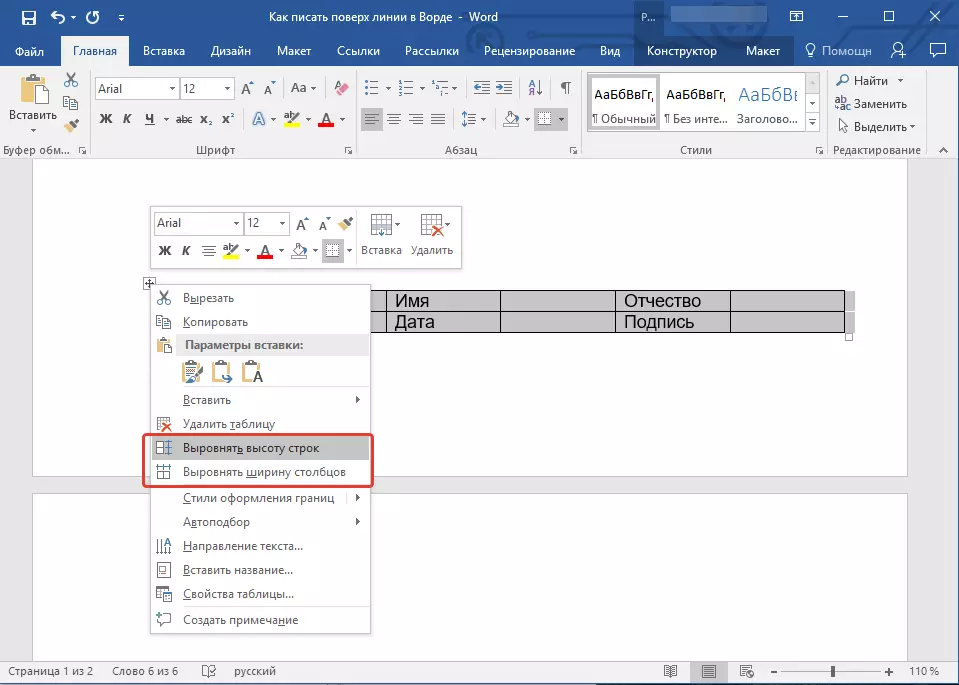
இப்போது நீங்கள் ஒவ்வொரு செல் மீது மாறி மாறி மற்றும் அனைத்து எல்லைகளை (விளக்கம் உரை) அல்லது மறைக்க அல்லது குறைந்த எல்லை விட்டு (வரி மீது "உரை").
பாடம்: வார்த்தைகளில் அட்டவணை எல்லைகளை மறைக்க எப்படி
ஒவ்வொரு தனி கலத்திற்கும், இந்த வழிமுறைகளைப் பின்பற்றவும்:
1. அதன் இடது எல்லையில் கிளிக் செய்வதன் மூலம் ஒரு சுட்டி கொண்டு செல் தேர்ந்தெடுக்கவும்.

2. பொத்தானை சொடுக்கவும் "எல்லை" குழுவில் அமைந்துள்ளது "பத்தி" குறுக்குவழி குழு மீது.

3. இந்த பொத்தானின் கீழ்தோன்றும் மெனுவில், பொருத்தமான அளவுருவைத் தேர்ந்தெடுக்கவும்:
- எல்லை இல்லை;
- மேல் எல்லை (புலப்படும் குறைந்த இலைகள்).

குறிப்பு: அட்டவணையின் கடைசி இரண்டு செல்கள் (தீவிர வலது), நீங்கள் அளவுருவை செயலிழக்க வேண்டும் "வலது எல்லை".
4. இதன் விளைவாக, நீங்கள் அனைத்து செல்கள் வழியாக இயங்கும் போது, நீங்கள் ஒரு டெம்ப்ளேட் சேமிக்கப்படும் ஒரு வடிவத்தில் ஒரு அழகான வடிவம் வேண்டும். நீங்கள் அதை நபர் அல்லது வேறு எந்த பயனர் நிரப்ப போது, உருவாக்கப்பட்ட கோடுகள் மாற்ற முடியாது.

பாடம்: வார்த்தை ஒரு முறை செய்ய எப்படி
வரிகளுடன் நீங்கள் உருவாக்கிய படிவத்தின் பயன்பாட்டின் பயன்பாட்டிற்காக, நீங்கள் கட்டத்தின் காட்சியை இயக்கலாம்:
- "பார்டர்" பொத்தானை சொடுக்கவும்;
- "காட்சி மெஷ்" விருப்பத்தைத் தேர்ந்தெடுக்கவும்.

குறிப்பு: இந்த கட்டம் காட்டப்படவில்லை.

வரைகலை வரிகள்
நீங்கள் உரை ஆவணத்தில் ஒரு கிடைமட்ட வரி சேர்க்க மற்றும் மேல் எழுத முடியும் மற்றொரு முறை உள்ளது. இதை செய்ய, "INSERT" தாவலில் இருந்து கருவிகளைப் பயன்படுத்தவும், அதாவது "புள்ளிவிவரங்கள்" பொத்தானை நீங்கள் சரியான வரியைத் தேர்ந்தெடுக்கலாம். இதை எப்படி செய்வது என்பது பற்றி மேலும் விவரமாக, நீங்கள் எங்கள் கட்டுரையில் இருந்து கற்றுக்கொள்ளலாம்.

பாடம்: வார்த்தை ஒரு வரி வரைய எப்படி
- அறிவுரை: விசையை கீழே வைத்திருக்கும் போது ஒரு கிடைமட்டமாக நிலை வரியை வரைய வேண்டும் Shift..
இந்த முறையின் நன்மை, அதன் உதவியுடன் ஏற்கனவே இருக்கும் உரையின் மீது ஒரு வரி செலவழிக்க முடியும், ஆவணத்தின் எந்த தன்னிச்சையான இடத்தில் எந்த பரிமாணமும் தோற்றத்தையும் அமைக்கலாம். ஒரு கையால் வரையப்பட்ட வரியின் பற்றாக்குறை என்பது ஆவணத்தில் இணக்கமாக அதில் நுழைய எப்போதும் சாத்தியமில்லை.
வரி நீக்க
சில காரணங்களால் நீங்கள் ஆவணத்தில் வரி நீக்க வேண்டும் என்றால், அது எங்கள் வழிமுறைகளை உங்களுக்கு உதவும்.
பாடம்: வார்த்தையில் வரி நீக்க எப்படி
இந்த கட்டுரையில், இந்த கட்டுரையில் நாம் MS Word இல் வரி மேல் எழுதப்பட்ட அல்லது கிடைமட்ட வரியை நிரப்ப ஆவணத்தில் ஒரு பகுதியை உருவாக்க முடியும் என்பதால், இது பாதுகாப்பாக முடிந்தது. மேலும், ஆனால் எதிர்காலத்தில்.
